Win8如何在桌面上显示“我的电脑”图标,小编教你Win8如何在桌面上显示我的电脑
- 分类:Win8 教程 回答于: 2017年12月15日 10:03:38
我的电脑这个设置,是我们操作电脑的一个关键,相对于一个“方向盘”,大家都已经习惯于使用桌面上的计算机图标来进入磁盘查看文件,储存软件程序等等。如果我们在操作电脑的时候,却发现“我的电脑”图标居然消失了,该怎么办呢?为此,小编就给大家整理了让in8在桌面上显示“我的电脑”图标的方法。
有一定的使用电脑年龄的用户,就知道之前win7系统,xp系统都有“我的电脑”图标,而升级到win8系统的用户却意外的发现win8系统桌面却没有。这样会给我们操作带来一定的影响,下面,小编就来教大家Win8在桌面上显示我的电脑的操作方法。
Win8如何在桌面上显示“我的电脑”图标
在桌面上,鼠标右键,点击“个性化(R)”

Win8图-1
进入个性化界面,点击“更换桌面图标”
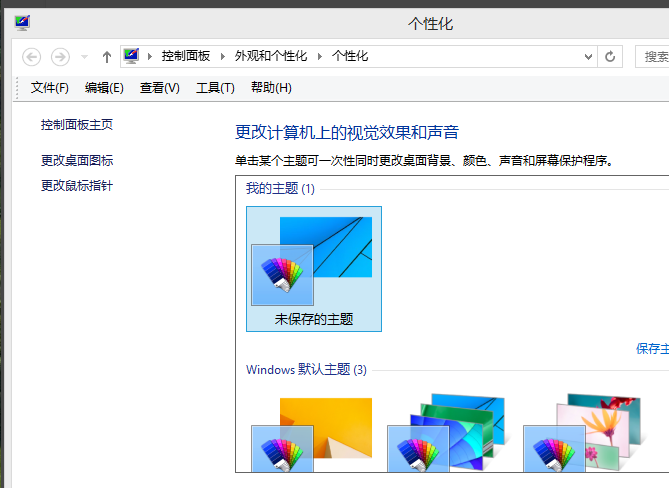
Win8图-2
进入“桌面图标设置”

显示我的电脑图-3
在“计算机(M)”前面打勾,根据需要也可以在其他的选项前面打勾
选择完之后,点击“应用”然后选择“确定”

显示我的电脑图-4
“这台电脑”就出现在桌面了

我的电脑图-5
以上就是让in8在桌面上显示“我的电脑”图标的操作方法了。
 有用
26
有用
26


 小白系统
小白系统


 1000
1000 1000
1000 1000
1000 1000
1000猜您喜欢
- win7升级win8双系统安装指南2024/01/23
- windows8激活工具如何激活2022/10/24
- 简单快捷!联想Win8一键重装系统,轻松恢..2024/02/28
- excel合并单元格快捷键,小编教你excel..2018/07/09
- Win8更改语言2024/02/19
- win8设置打不开怎么办?2023/12/29
相关推荐
- 网卡驱动程序不正常怎么办,小编教你解..2017/11/30
- Win8输入法删除方法大全2024/04/17
- 笔记本连不上无线网络,小编教你笔记本..2018/03/05
- 华硕笔记本重装系统win8的教程..2022/07/23
- win8浏览器无法打开的解决方法..2024/01/18
- 需要升级的Win8版本2024/02/19














 关注微信公众号
关注微信公众号



